وارد صفحه بازارهای سپری شده شوید و بر روی یکی از بازارهای اختصاص داده شده که هنوز شروع نشده یا در حال اجرا است بزنید تا وارد صفحه “بازار” شوید.

بعد از ورود به صفحه بازار گزینه “شروع بازار” را بزنیدو سپس بر روی خریدار کلیک کنید تا منوی پایین صفحه باز شود و سپس گزینه “ثبت پیش فاکتور” را بزنید و وارد صفحه پیش فاکتور شوید.
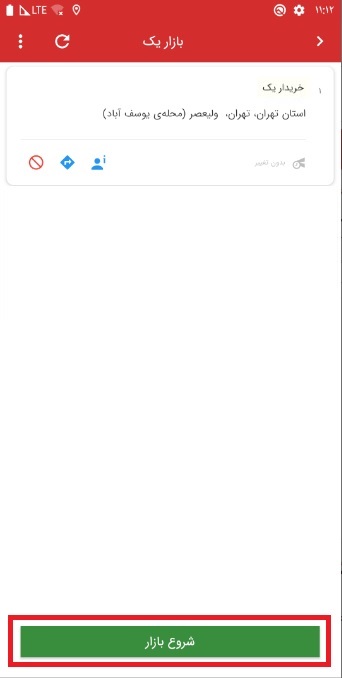
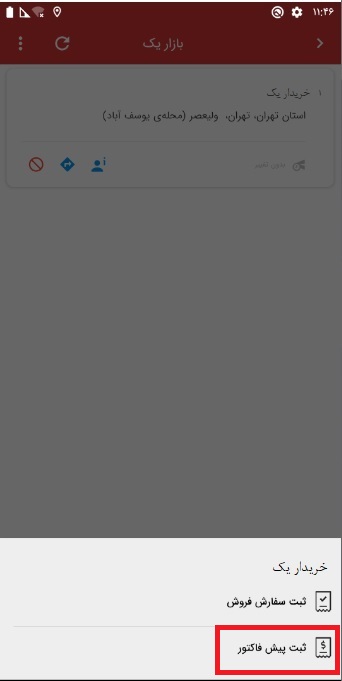
بعد از باز شدن صفحه پیش فاکتور شما میتوانید خریدار و تاریخ و … را انتخاب کنید و در این صفحه سطرهای پیش فاکتور به صورت لیست نمایش داده میشوند که هر سطر به صورت جداگانه قابلیت حذف و اصلاح دارد که بعد از اینکه سطر را اضافه کردید نمایش داده میشوند.
در تصویر زیر هر قسمت به صورت شماره علامت گذاری شده است که هر کدام به صورت جداگانه توضیح داده شده است:
- در این قسمت یک منو باز میشود که میتوانید گزینه چاپ و نمایش با جزییات را انتخاب کنید.
- در این قسمت میتوانید خریدار خود را انتخاب کنید.
- در این قسمت میتوانید اطلاعات تکمیلی مربوط به پیش فاکتور را وارد کنید.
- در این قسمت شماره پیش فاکتور نمایش داده میشود.
- در این قسمت متوانید تاریخ را عوض کنید.
- در این قسمت میتوانید واسطه فروش انتخاب کنید.
- برای ورود به صفحه لیست اقلام کالا باید بر روی این گزینه کلیک کنید.
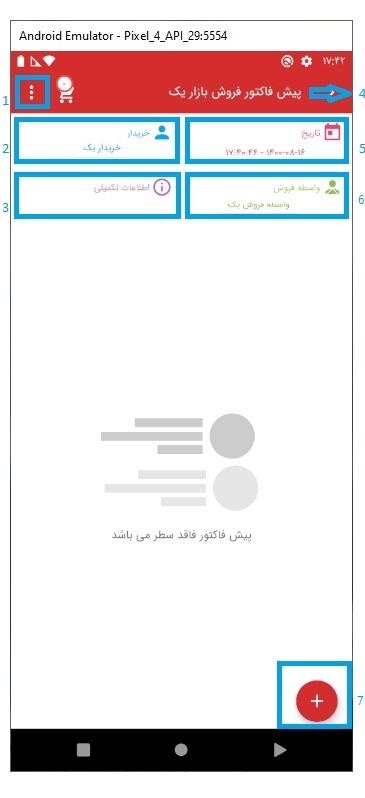
بعد از ورود به صفحه لیست اقلام کالا کالاها بر اساس یک انبار و قفسه پیش فرض نمایش داده میشوند و قابلیت تغییر نیز دارند که با کلیک کردن بر روی هر کدام یک صفحه برای شما باز میشود که میتوانید مقدار و قیمت کالا را وارد کنید و همچنین با تایید کردن ان کالا به سطرهای پیش فاکتور شما اضافه میشود.
در تصویر زیر هر قسمت به صورت شماره علامت گذاری شده است که هر کدام به صورت جداگانه توضیح داده شده است:
- با کلیک بر روی این ایکن یک منو در پایین صفحه باز میشود که میتوانید از بارکدخوان استفاده کنید و لیست را مرتب سازی کنید.
- در این قسمت میتوانیم کالای مورد نظر را جستجو کنیم.
- با فشردن این ایکن صفحه اطلاعات کالا باز میشود.
- با کلیک در این قسمت میتوانیم تعداد کالا را وارد کنیم.
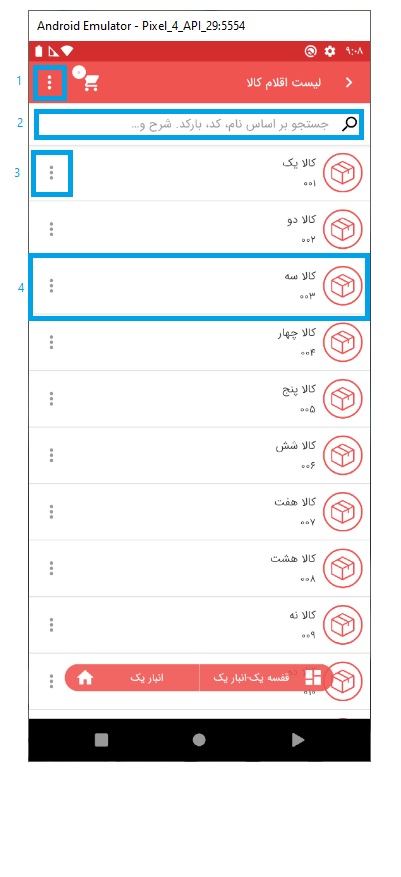
صفحه اطلاعات کالا:
در این صفحه اطلاعات کالا نمایش داده میشود که هر کدام مشخص است.
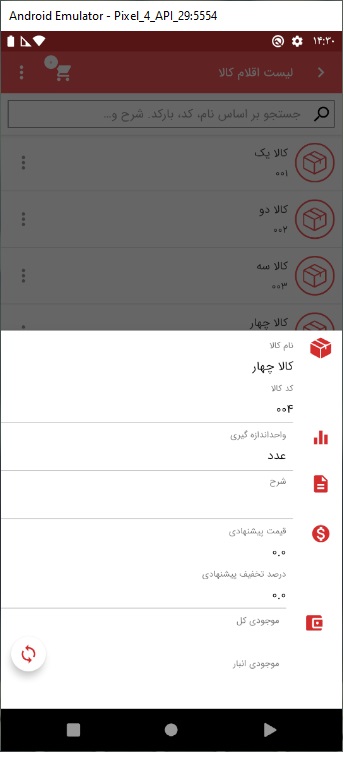
وارد کردن تعداد کالا:
بعد از کلیک کردن بر روی ایتم هر کالا یک صفحه باز میشود مطابق تصویر زیر که میتوانید تعداد کالا را وارد کنید.
در قسمت مقدار میتوانید یک عدد وارد کنید که اگر مقدار اعداد اعشاری در نرم افزار تدبیر برای شما تعریف شده باشد و دسترسی داشته باشید میتوانید عدد اعشاری هم وارد کنید.
در تصویر زیر هر قسمت به صورت شماره علامت گذاری شده است که هر کدام به صورت جداگانه توضیح داده شده است:
- در این قسمت نام کالا – کدکالا – مقدار موجودی کل و انبار و نام انبار و قفسه نمایش داده میشود.
- در این قسمت شما میتوانید تعداد کالا را وارد کنید .
- این بخش مربوط به قیمت کالا میباشد که اگر قیمت واحد برای این کالا در نرم افزار تدبیر تعریف شده باشد ان قیمت نمایش داده میشود و اگر تعریف نشده باشد میتوان قیمت را وارد کرد.
- در این قسمت قیمت کل محاسبه میشود که بستگی به تعداد و قیمت کالا دارد.
- در این قسمت میتوان برای پیش فاکتور یک تخفیف در نظر گرفت.
- این بخش مربوط محاسبه پورسانت میشود.
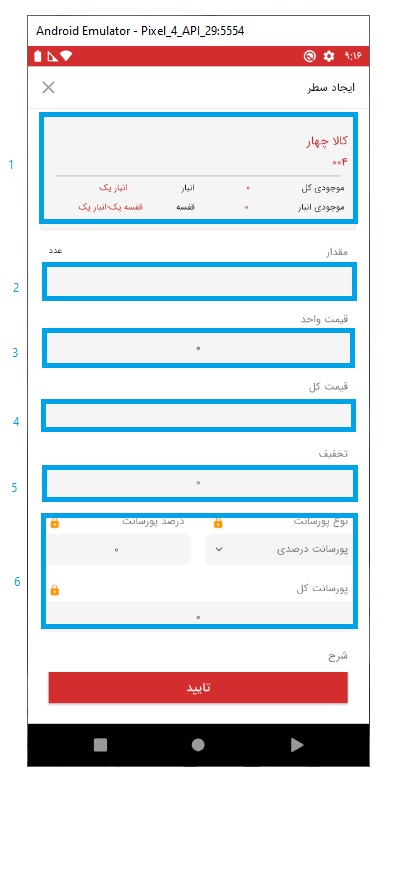
واحد فرعی :
اگر یک کالا دارای واحد فرعی باشد یک ایکن در کنار مقدار نمایش داده میشود که با فشردن این ایکن شما میتوانید مقدار را بر اساس واحد فرعی انتخاب کنید.
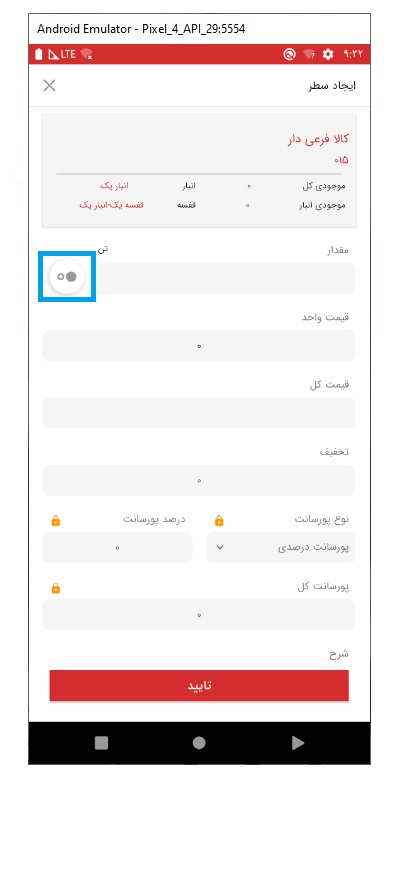
بعد از وارد کردن مقدار گزینه تایید را بزنید تا به صفحه لیست اقلام کالا باز گردید و کالای انتخاب شده به لیست سطرهای پیش فاکتور اضافه شود و با برگشت به صفحه اقلام کالا باید یک عدد به ایکن مشخص شده در تصویر زیر اصافه شده باشد.
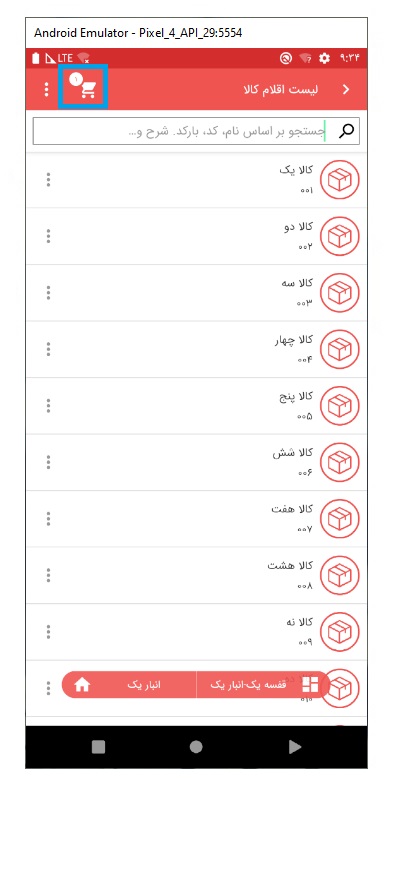
اگر در این صفحه گزینه برگشت به صفحه قبل را بزنید در صفحه قبل سطر اضافه شده را خواهید دید.
با کلیک کردن بر روی ایکن مشخص شده در تصویر زیر یک منو کشویی بر روی خود سطر باز خواهد شد که شما از طریق ان میتوانید سطر اضافه شده را حذف یا اصلاح کنید.
- ایکن سطل اشغال برای حذف میباشد.
- ایکن مداد برای اصلاح سطر میباشد.
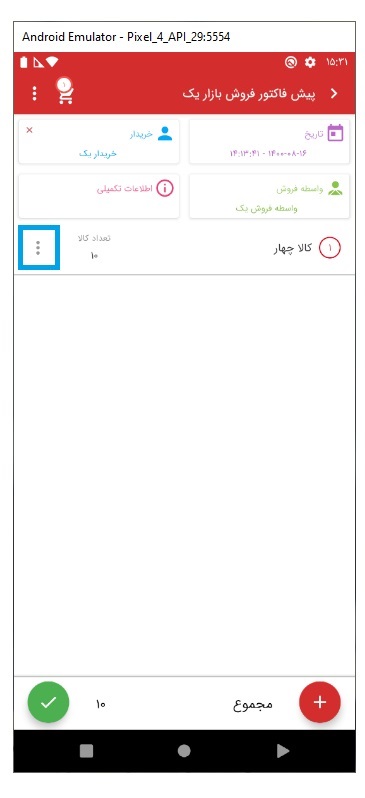
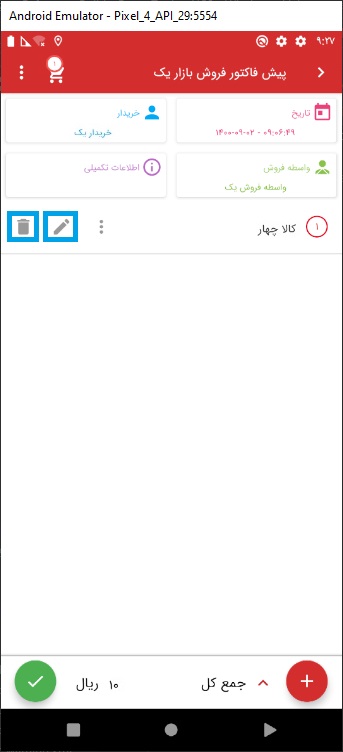
بعد از اضافه شدن سطر و وارد کردن موارد ذکر شده اکنون شما میتوانید پیش فاکتور را ارسال کنید.
خطاها :
بعد از زدن ایکن تایید و ارسال برنامه اول بررسی میکند که پیش فاکتور و سطرهای پیش فاکتور دارای خطا هستند یا خیر که در توضیحات زیر این خطاها به طور کامل بیان شده اند :
خطاهای موجود در پیش فاکتور :
خریدار یافت نشد : این خطا زمانی رخ میدهد که برنامه به هر دلیل خریدار انتخاب شده را پیدا نکرده باشد.
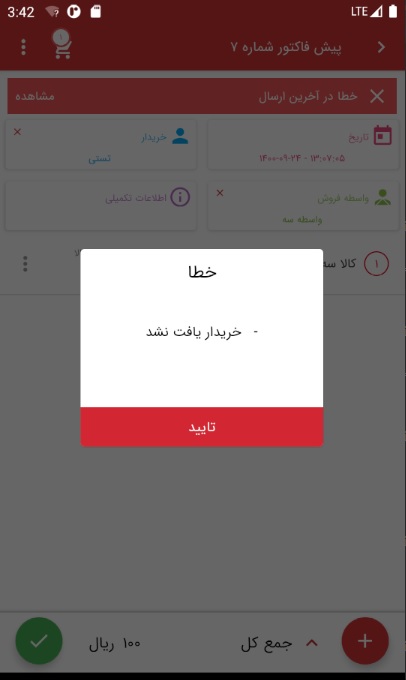
حساب خریدار پیدا نشد : این خطا زمانی رخ میدهد که حساب خریدار پاک شده باشد یا خریدار حساب نداشته باشد.
اعتبار مشتری کافی نیست : این خطا همانطور که مشخص است اگر اعتبار خریدار کافی نباشد رخ میدهد(در نرم افزار تدبیر یک اپشن به نام کنترل اعتبار مشتری وجود دارد که اگر فعال باشد در زمان ثبت و ارسال پیش فاکتور اعتبار مشتری را بررسی میکند که در تصویر زیر جای اپشن در نرم افزار تدبیر مشخص است)
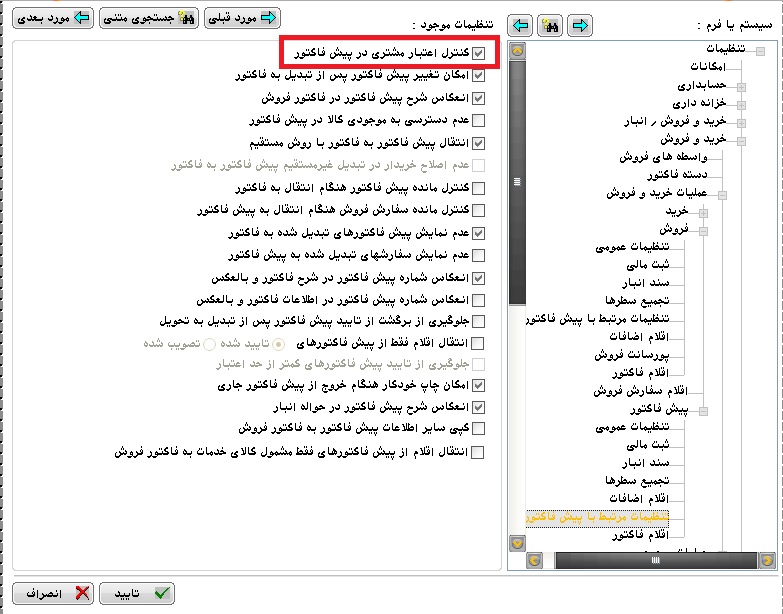
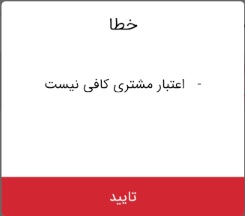
عدم دسترسی به ایجاد پیش فاکتور : برای ثبت و ارسال پیش فاکتور کاربر باید دسترسی به ایجاد پیش فاکتور را داشته باشد که در صورت نداشتن این خطا نمایش داده میشود.
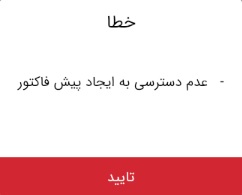
خطاهای مربوط به سطرهای پیش فاکتور:
کالا یافت نشد: این خطا در زمانی رخ میدهد که کالای انتخاب شده در اندروید از نرم افزار تدبیر پاک شده باشد و برنامه نتواند در هنگام ارسال کالا را پیدا کند.
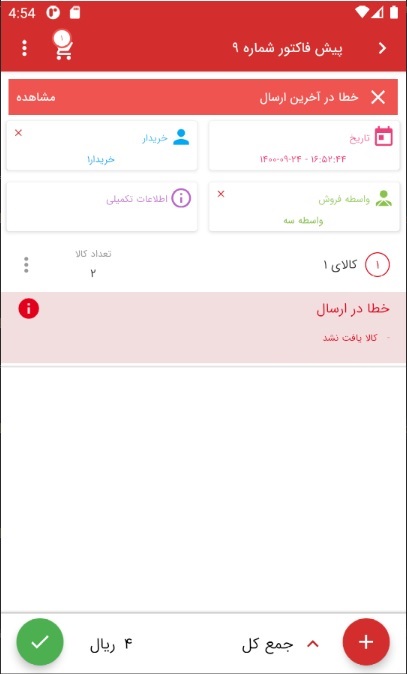
واحد کالا یافت نشد : این خطا در زمانی رخ میدهد که کالا واحد نداشته باشد.
موجودی کالا کافی نیست : این خطا نشان دهنده این است که کالا مقدار ندارد.
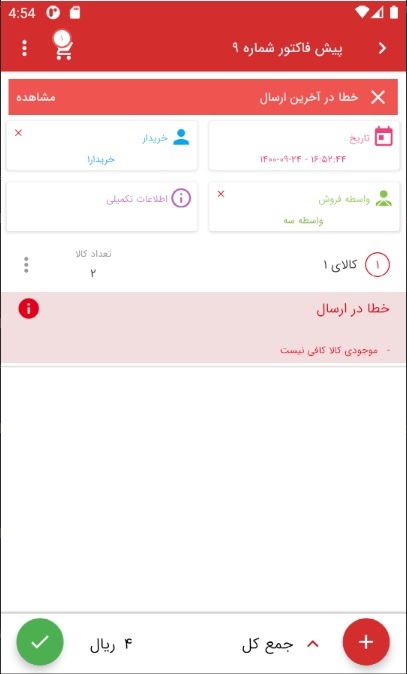
انبار کالا یافت نشد :